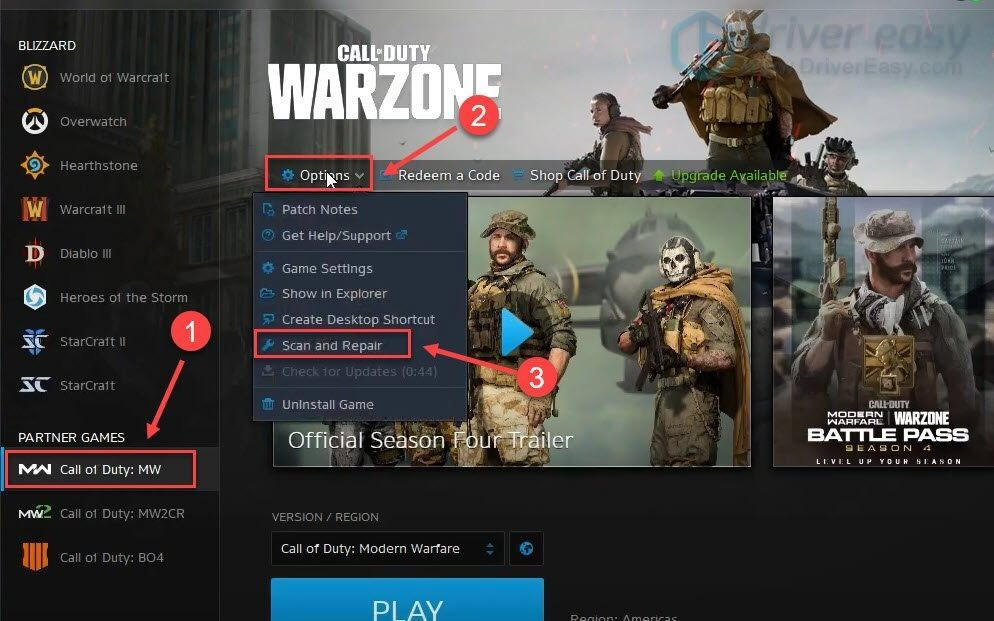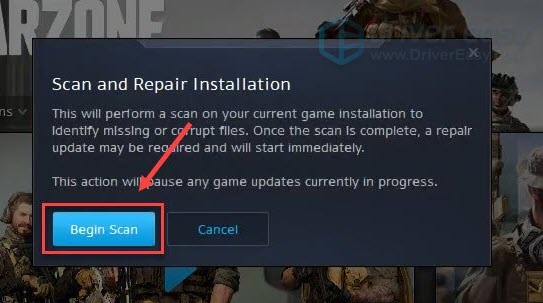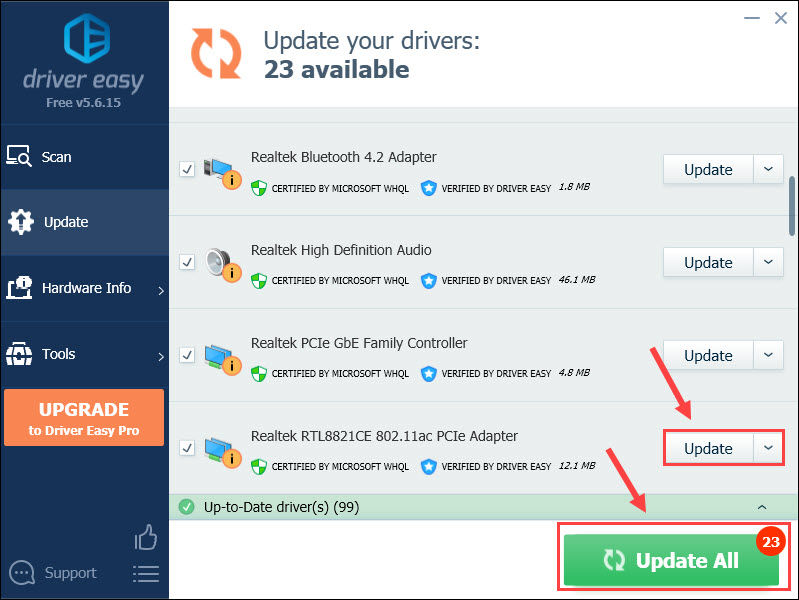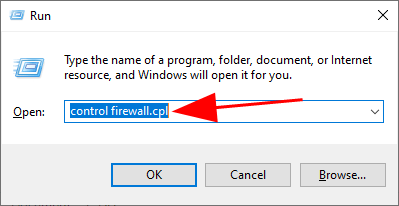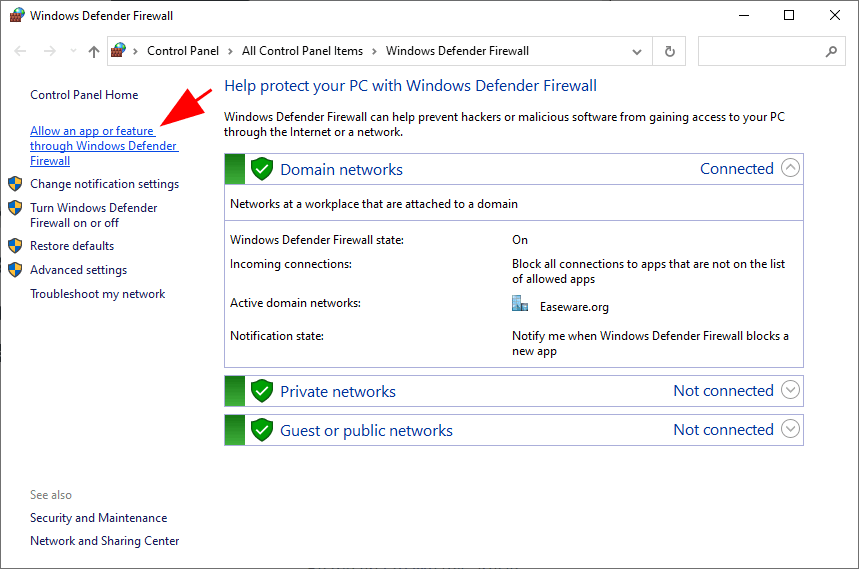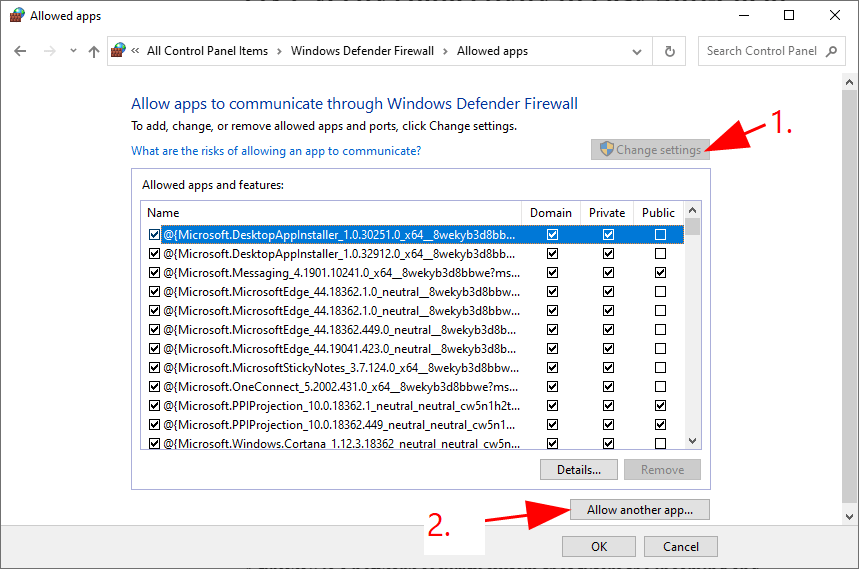Ошибка DIVER возникает, когда Modern Warfare 2 не может загрузить ваши пользовательские данные с сообщением об ошибке «Ошибка загрузки». Обычно это может происходить из-за нестабильности подключения к Интернету или, в некоторых редких случаях, из-за установленных на вашем компьютере графических драйверов.
Исправить код ошибки DIVER довольно просто, так как обычно вы можете обойтись без использования другого подключения к Интернету, чтобы установить успешную связь между вашим компьютером и игровыми серверами, среди прочего. Мы составили список различных решений, которые вы можете применить, чтобы избавиться от проблемы, поэтому следуйте им.
Первое, что вы должны сделать, приступая к устранению неполадок с сообщением об ошибке, — это использовать другое подключение к Интернету. Код ошибки появляется из-за незначительного несоответствия, препятствующего установлению соединения. Иногда это может быть связано с вашим подключением к Интернету, и в этом случае вы можете решить проблему, просто используя другое сетевое подключение.
Поэтому мы рекомендуем подключаться к вашим мобильным данным, если у вас есть WiFi-карта для запуска игры. Это должно позволить вашему компьютеру успешно установить соединение с центрами обработки данных Modern Warfare 2, что решит проблему.
Если у вас нет адаптера Wi-Fi, вы можете попробовать использовать VPN-соединение в своей системе, чтобы посмотреть, сработает ли это. В некоторых случаях проблема может быть вызвана вашим IP-адресом или маршрутом подключения. В таком случае использование VPN должно помочь решить проблему.
Кроме того, вы также можете попробовать перезагрузить маршрутизатор, если не хотите использовать стороннюю VPN на своем компьютере.
Если проблема не устранена после изменения сетевого подключения, перейдите к следующему способу ниже.
2. Временно отключите брандмауэр Windows.
Брандмауэр Защитника Windows является жизненно важным компонентом операционной системы Windows, поскольку он управляет всеми входящими и исходящими соединениями с вашего компьютера. В некоторых сценариях брандмауэр Windows может блокировать определенные соединения на вашем компьютере, что может привести к различным проблемам. Это может помешать Call of Duty Modern Warfare 2 установить связь, поэтому вы сталкиваетесь с кодом ошибки DIVER.
Поэтому вы можете решить эту проблему, отключив брандмауэр Защитника Windows. Если проблема исчезнет после отключения брандмауэра Windows, вы можете внести игру в белый список в настройках брандмауэра, чтобы разрешить ее запросы. Следуйте приведенным ниже инструкциям, чтобы отключить брандмауэр Защитника Windows:
- Сначала откройте меню «Пуск» и найдите «Панель управления». Откройте его.
- В окне панели управления перейдите в раздел «Система и безопасность».
- Там нажмите на опцию Брандмауэр Защитника Windows.
- После этого щелкните параметр «Включить или отключить брандмауэр Защитника Windows» с левой стороны.
- Выберите параметр «Отключить брандмауэр Защитника Windows» для параметров частной и общедоступной сети.
- Наконец, нажмите ОК. Перезапустите игру, чтобы увидеть, исчезнет ли проблема.
Если проблема исчезнет после отключения брандмауэра Защитника Windows, вы можете внести игру в белый список, чтобы брандмауэр Windows не блокировал ее запросы. Следуйте приведенным ниже инструкциям, чтобы сделать это:
- На экране брандмауэра Защитника Windows щелкните параметр Разрешить приложение или функцию через брандмауэр Защитника Windows слева.
- Там нажмите кнопку Разрешить другое приложение.
- В следующем окне нажмите кнопку «Обзор» и перейдите в каталог установки Modern Warfare 2.
- Выберите файл cod_hq.exe и нажмите OK.
- После этого нажмите кнопку «Типы сети» и установите флажки «Частная» и «Общедоступная».
- Наконец, нажмите кнопку «Добавить», чтобы добавить игру в белый список. Выполните ту же процедуру для других исполняемых файлов в каталоге установки.
- Как только вы это сделаете, нажмите «ОК» и дважды проверьте, устранена ли проблема.
3. Отключить сторонние VPN
Если вы используете VPN-клиент на своем компьютере, это также может привести к появлению кода ошибки. Это может произойти, когда VPN-клиент блокирует ваше интернет-соединение, что может помешать игре успешно установить соединение.
Если это относится к вам, вы можете исправить ошибку DIVER, отключив сторонний VPN. Если вы добавили VPN-подключение в интернет-настройки Windows, вам нужно будет удалить VPN-подключение. Следуйте приведенным ниже инструкциям, чтобы сделать это:
- Начните с нажатия клавиши Windows + I на клавиатуре, чтобы открыть приложение «Настройки».
- В окне «Настройки» перейдите в раздел «Сеть и Интернет».
- Как только вы окажетесь там, нажмите на опцию VPN.
- После этого щелкните значок со стрелкой вниз рядом с вашим VPN-подключением.
- Наконец, нажмите появившуюся кнопку «Удалить».
- Как только вы это сделаете, перезапустите игру и посмотрите, возникает ли ошибка.
4. Изменить DNS-сервер
Сервер доменных имен (DNS) является важным компонентом Интернета, поскольку все ваши запросы проходят через него. В некоторых сценариях проблема может быть связана с используемой вами DNS; таким образом, изменение вашего DNS обычно может решить проблему.
Если вы не знаете, DNS хранит адреса доменов, которые вы посещаете. Запрос отправляется на сервер доменных имен, который затем преобразуется в фактический адрес доменного имени. Таким образом, в некоторых сценариях запрос может не достичь серверов Modern Warfare 2 из-за DNS вашей сети, и в этом случае вы можете исправить код ошибки, изменив свой DNS. Следуйте приведенным ниже инструкциям, чтобы сделать это:
- Сначала откройте приложение «Настройки», нажав клавишу Windows + I на клавиатуре.
- В приложении «Настройки» перейдите в раздел «Сеть и Интернет».
- Там нажмите на опцию «Дополнительные параметры сети» внизу.
- Оказавшись там, нажмите «Дополнительные параметры сетевого адаптера».
- В новом окне щелкните правой кнопкой мыши сетевой адаптер и выберите «Свойства» в раскрывающемся меню.
- После этого дважды щелкните Интернет-протокол версии 4 (TCP/IPv4).
- Выберите параметр «Использовать следующие адреса DNS-серверов» и укажите DNS-адреса Google или Cloudflare, указанные ниже. Google: 8.8.8.8 8.8.4.4 Cloudflare: 1.1.1.1 1.0.0.1
- Сделав это, нажмите «ОК» и перезапустите игру, чтобы увидеть, появляется ли код ошибки.
5. Обновите графические драйверы
Наконец, если ни один из вышеперечисленных методов не решил проблему для вас, возможно, проблема возникает из-за устаревших графических драйверов, установленных на вашем компьютере.
Call of Duty Modern Warfare 2 — новая игра; чтобы играть в нее, вам потребуются последние версии драйверов для вашей видеокарты. Мы обнаружили, что использование более старой версии графических драйверов, чем рекомендованные Activision, может привести к указанной проблеме.
Если этот случай относится к вам, вы можете решить проблему, просто обновив графические драйверы. Для этого вам придется удалить графические драйверы с помощью утилиты Display Driver Uninstaller (DDU), а затем загрузить последние версии драйверов, доступных для вашей графической карты, с веб-сайта производителя. Следуйте приведенным ниже инструкциям, чтобы сделать это:
- Сначала загрузите последнюю версию Display Driver Uninstaller с официального сайта. здесь.
- Откройте загруженный файл и извлеките его в нужное место.
- Перейдите в папку и откройте файл Display Driver Uninstaller.exe.
- После запуска DDU вам будет показано окно «Общие параметры». Нажмите Закрыть, чтобы продолжить.
- Выберите GPU в раскрывающемся меню Выберите тип устройства в окне DDU.
- Следуйте этому, выбрав производителя вашей карты в раскрывающемся меню «Выбрать устройство».
- Наконец, нажмите «Очистить и перезапустить», чтобы удалить графические драйверы.
- После этого перейдите на веб-сайт производителя и загрузите последние версии драйверов, доступных для вашей видеокарты.
- Установите новые графические драйверы, а затем запустите игру, чтобы увидеть, появляется ли код ошибки по-прежнему.
А за что дизлайки? лучше бы помог кто-то
- пожаловаться
- скопировать ссылку
jlkhgg
поддерживаю
- пожаловаться
- скопировать ссылку
ak1da
А ты с какого города? Хз, может с этим что-то связанно. То я уже не знаю к чему прицепиться. Все делал по всем вариантам и толку ноль
- пожаловаться
- скопировать ссылку
jlkhgg
Севастополь
- пожаловаться
- скопировать ссылку
ak1da
ak1da написал:
Севастополь
С предыдущей частью Modern Warfare (2019 г.) у жителей Крыма вроде тоже проблемы были (а может и не только с ней) — санции и т.п. Возможно и сейчас такое.
https://forums.playground.ru/call_of_duty_modern_warfare_2019/tech/est_igroki_iz_kryma-982696/
P.S.
Сам в ту часть немого играл на ОБТ, но живу не в Крыму, а в Поволжье (провайдер Ростелеком).
- пожаловаться
- скопировать ссылку
ak1da
А я с Донецка. По этому и спросил, так как правда из-за санкций может такое быть. Но ты хотя бы смог зайти в сеть. Я уже абсолютно все перепробовал
- пожаловаться
- скопировать ссылку
Тоже самое. Ничего не помогает. Все варианты уже перепробовал. Только у меня эта проблема на Xbox SX
- пожаловаться
- скопировать ссылку
В итоге после махинации с роутером ( подключился телефоном к вай фаю, а телефон шнуром к компу) все заработало, но пинг 150, фризы бешеные, так что вопрос остается открытым
- пожаловаться
- скопировать ссылку
Всем привет! Я из России. Приморский край. Интернет АльянсТелеком. Он же Октопус и сейчас уже выкуплен Ростелекомом. Вот как решилась моя проблема с ошибкой DIVER а так же Статус и прочее прочие вылеты и ошибки. Запуска. Играю через battlenet. Создал Казахский акаунт и закачал wz 2.0. Сходу к делу. Установил пробную версию vpn думаю можно любую.Подключился сначала через Чехию! Как я был рад когда все быстро соеденилось сетевые службы доступны и все остальное прочие. Хотя сидел долгие часы с этой проблемой рыл интернет и yotube. Запустил DMZ кактка прошла дерганая скорее всего проблема в ping ( vpn все же режет инэт) Пол катки откатал и вышел невозможно играть. Перезашел через Германию. Пошло намного лучще но начались вылеты с ошибками через 2 , 3 мин. Вообщем плюнул,думаю хватит с меня на сегодня😂😂😂! Но всетаки решил попробывать еще кое что. Обращу внимание что лаунчер battlenet запускался от имени администратора и с режимом помойму игнорирования отладки полноэкраного режима. Это в совместимость чуть выше запуск от адм. Так вот. Игру закрыл и battlenet тоже также закрыл его в трэи(справа внизу панэли запуска. Запуслил vpn (через Германию). Зпустил battlenet и сделал проверку и восстановление файлов игры. Нажимаем шестеренку около синей кнопки запуска игры. Процедура длилась минуту может полторы. После этого отключил vpn. И запустил игру в обычном режиме. Радости не было предела. Спркойно отыграл 4 ре катки без молейших проблем. Был очнь удивлен что все так гладко проходит. Настройки графики не трогал вообще! Fps скакал от 72 до 110 разброс большой. Пинг 90 160 иногда 180. (Настройки конечно потом поменял,поубирал все тени. Ну в интернэте найдете каждый для себя) fps выро 90-115 уже радует. Мой комп точнее ноут Lenovo Legion 5 17”; ips, razen 5800x,rtx 3070,оперативка 16 gb ,ssd 500 gb. Блок питания 300 ват. Есть у меня еще акаунт steam с такой же проблемой. Но пока его не проверял. Возможно позже дополню. Как вы наверно знаете там при проверке локальных данных 17 файлов не могут быт проверены и будут докачены. Но ничего после проверки не исправляется. Сетевые службы не доступны. Буду рад если мой способ кому нибудь поможет. Так как на решение этой проблемы у меня ушло достаточно долго времени. Почти день. Говорят есть еще одно рещшение отклучение в модеме pvnp(если правельно написал,не помню. Но его ешще не пробывал. Всем удачи и веселой игры! P.S на борту windows 10 home
- пожаловаться
- скопировать ссылку
Онлайн-игры, такие как Call of Duty: Modern Warfare 2, всегда будут иметь несколько проблем, которые могут беспокоить их игроков. Будь то проблемы с сервером, ошибки, эксплойты или сбои, обязательно найдется что-то, что вызовет проблему; конечно, никто не хочет иметь дело с глючной игрой, особенно когда проблема не ясна. Итак, в этом руководстве мы объясним, как исправить код ошибки Diver в Call of Duty: Modern Warfare 2.
Содержание
- Что такое код ошибки Diver в Call of Duty: Modern Warfare 2?
- Как исправить код ошибки Diver в Call of Duty: Modern Warfare 2
- Проверьте файлы
- Перезагрузите подключение к Интернету
<р>Код ошибки Diver — это ошибка, которая возникает, когда Call of Duty Modern Warfare 2 не может загрузить все файлы, необходимые для запуска. Причин для этого может быть множество, от прерванной загрузки до внутренней ошибки сервера. Эта ошибка не позволит вам играть в игру, а это означает, что вы должны исправить ее, если хотите получить доступ к своим матчам.
Как исправить код ошибки Diver в Call of Duty: Modern Warfare 2
Существует несколько различных способов устранения ошибки. Исправления зависят от используемой платформы:
Проверьте файлы

Если вы играете на платформе Steam, вам нужно зайти в свою библиотеку и щелкнуть правой кнопкой мыши игру. Затем в появившемся раскрывающемся меню перейдите к последнему пункту Options, и появится новое меню.
Если выre на Battle.net, вам нужно , чтобы щелкнуть значок шестеренки рядом с кнопкой Play. Появится всплывающий список параметров, и вам нужно будет выбрать параметр Сканирование и восстановление. После этого игра автоматически найдет неисправные файлы и исправит их для вас.
Если вы играете через приложение Xbox, вам нужно перейти к установленным приложениям и выбрать три точки рядом с Call of Duty Modern Warfare 2. Затем выберите «Управление», а затем перейдите на вкладку «Файлы» и выберите вариант в нижней части экрана выберите «Проверка и восстановление».
Если вы используете PlayStation, вам нужно перейти к значку «Пуск» на главной странице и выбрать «Проверить наличие обновлений». игра, чтобы вручную загрузить все ожидающие обновления.
Если вы используете Xbox, перейдите в раздел Мои игры и приложения и проверьте обновления. Это также приведет к принудительному сканированию обновлений вручную.
Перезагрузите подключение к Интернету

- Нажмите клавишу Windows
- Введите буквы CMD или Command Prompt
- Щелкните правой кнопкой мыши первый результат и выберите Запуск от имени администратора
- Когда будет предложено разрешить это действие, подтвердите его.
- Выстолкнетесь с черный экран, и вам нужно будет ввести следующие команды по порядку и нажать Enter. Не добавляйте лишние пробелы или заглавные буквы.
- ipconfig /flushdns
- ipconfig /registerdns
- ipconfig /release
- ipconfig /renew
- netsh winsock rest
- Перезагрузите компьютер.
For most Call of Duty: Warzone and Call of Duty: Modern Warfare players, Error Code 6 Diver is not an uncommon occurrence. Every once in a while, it raises its ugly head, preventing players from downloading the latest update.
If you encounter this very same issue, don’t worry. Here are six fixes that have helped other players resolve the problem. Just work your way down the list until you find the one that works for you.
How to fix Error Code 6 Diver in Warzone/Modern Warfare
- Fix 1: Reset your network devices
- Fix 2: Scan and repair your game files
- Fix 3: Update your device drivers
- Fix 4: Allow your game through Windows Firewall
- Fix 5: Use a VPN
- Fix 6: Repair system files
- Repair & replace corrupt system files with Restoro
- Run SFC scan
- Fix 7: Contact Activision Support
Fix 1: Reset your network devices
When faced with the Diver error, the first thing you should check whether it’s a local network issue. It is possible that your router or modem has been overloaded with data, grinding your internet to such a halt that the download has failed. In this case, restarting your network devices may fix it.
Here’s how you can restart your modem & router:
- Unplug your modem (and your router, if it’s a separate device) from the power socket.
(a modem)
(a router)
- Wait 60 seconds for your modem (and your router) to cool off.
- Plug the network devices back in again and wait until the indicator lights are back to the normal state.
- Restart your computer.
- Connect your PS4/Xbox One/PC to the internet.
- Launch Warzone, then check to see if the download has been successful and the error is resolved. If yes, then great! If the error persists, please try Fix 2, below.
Using WiFi may be handy, but it often comes at the expense of stability. If you’re on a wireless connection, consider switching to a wired one. While you’re at it, also make sure you move your router to a more central location for more stable internet connection.
Fix 2: Scan and repair your game files
The download failure Diver error could happen if certain game files are missing or corrupt. To see if this is the case, you can run a scan & repair in Battle.net client.
Here is how to do it:
- Open Battle.net client.
- In the left menu, choose Call of Duty: MW. Then click Options > Scan and Repair.
- Click Begin Scan, then wait a while as the tool scans and repairs your game installation.
- Launch Warzone again and check to see if the Diver error is solved.
Error still persists? Please try Fix 3, below.
Fix 3: Update your device drivers
Device drivers are essential to the proper functioning of the hardware components on your computer. If you encounter Error Code Diver in Warzone, it is very likely that the drivers you’ve installed on your computer are corrupt, outdated or in other ways incompatible. So you should update your drivers to see if it fixes the issue. If you don’t have the time, patience or skills to update the driver manually, you can do it automatically with Driver Easy.
Driver Easy will automatically recognize your system and find the correct drivers for it. You don’t need to know exactly what system your computer is running, you don’t need to be troubled by the wrong driver you would be downloading, and you don’t need to worry about making a mistake when installing. Driver Easy handles it all.
You can update your drivers automatically with either the FREE or the Pro version of Driver Easy. But with the Pro version it takes just 2 steps (and you get full support and a 30-day money back guarantee):
- Download and install Driver Easy.
- Run Driver Easy and click the Scan Now button. Driver Easy will then scan your computer and detect any problem drivers.
- Click Update All to automatically download and install the correct version of all the drivers that are missing or out of date on your system (this requires the Pro version– you’ll be prompted to upgrade when you click Update All).
Note: You can do it for free if you like, but it’s partly manual. - Restart your computer for the changes to take effect.
- Fire up COD and check if Error Code Diver has been fixed. If yes, congrats! If it still occurs, continue with Fix 4, below.
Fix 4: Allow your game through Windows Firewall
Windows Firewall is a built-in Windows feature that protects your network security by preventing outside requests for data from your local computer, unless the requests are from the apps on its exceptions’ list. It is likely that your game is currently not allowed through Windows Firewall, triggering Error Code 6 Diver in Modern Warfare or Warzone error. So you should make sure that you’ve allowed your game to communicate through Windows Firewall.
Here is how you can do it:
- On your keyboard, press the Windows logo key and R at the same time to invoke the Run box. Then type control firewall.cpl into the box and press Enter.
- In the window that pops up, click Allow an app or feature through Windows Defender Firewall.
- Browse through the list of Allowed apps and features to see if Steam is included. If not, click Change settings, click Allow another app…, then follow the on-screen instructions to add Modern Warfare or Warzone .exe to the allowed apps list.
- Once completed, click OK.
- Launch the game once again and see if Error Code 6 still throws up. If it’s still on-going, please move on to Fix 5.
If you have anti-virus software running in your computer, make sure you disable it temporarily too. During this time, be extra careful about what sites you visit, what emails you open and what files you download.
Fix 5: Use a VPN
Some players have managed to download the update with the use a VPN, so you could give it a shot to see if this does the trick for you. It can be tempting to use a free VPN service, we do not recommend it since a free VPN may not provide secure, fast or private enough connections.
Below is a list of VPNs that works with CoD:
- NordVPN
- CyberGhost
- HMA
- Surfshark
According to CoD’s Terms & Conditions, you may only face being banned if you use a VPN to gain “unfair” advantage during gameplay or to manipulate stats and game data. This means that so long as you don’t cheat in the game, you will likely be fine. If you want to be on the safe side, you can use a VPN with strong encryption and leak protection.
Fix 6: Repair system files
Error Code 6 Diver is probably being caused by corrupt or missing game files. Many Warzone/Modern Warfare players find restoring system files helps them get rid of random crashes.
There are two ways you can run a system repair:
- Repair & replace corrupt system files with Restoro
- Run SFC scan
Repair & replace corrupt system files with Restoro
Restoro is an all-in-one system solution. It scans your PC’s operating system for viruses, flags dangerous websites, frees up precious disk space, and replaces any problematic files found with new healthy ones. Running a system repair with Restoro is like a clean reinstall of your operating system, and all personal user data, programs, and settings will remain intact.
Here’s how to use Restoro to run a Windows repair:
- Download and install Restoro.
- Fire up Restoro and run a free scan.
- Once finished, Restoro will generate a detailed report of your computer health, which includes all issues detected.
- To fix all the issues automatically, click START REPAIR (You’ll need to purchase the full version. It comes with a 60-day Money-Back Guarantee so you can refund anytime if Restoro doesn’t fix your problem).
If you run into any problems while using Restoro, or if it doesn’t work for you, don’t hesitate to contact Restoro support team.
5) Restart your computer for the changes to take effect.
6) Check your computer to see if the game works properly.
Run SFC scan
System File Checker (SFC) is a handy feature in Windows that helps scan your system files and repair missing or corrupted system files(including those related to BSOD). To run the SFC scan:
- On your keyboard, press the Windows logo key and type cmd. Then right click on Command Prompt and click Run as administrator.
- Click Yes when prompted to confirm.
- In the command prompt window, type sfc /scannow and press Enter.
It’ll take some time for the SFC to replace the corrupted system files with new ones if it detects any, so please be patient. - Restart your computer for the changes to take effect.
- Check your computer to see if the game works properly.
If you’ve tried every possible fix but the error still lingers on, it is time to check Activision Support for the online status of the platform you’re on and see if it’s experiencing down time or connectivity issues. If this indeed goes on, there’s not much you can do but wait for the servers to be recovered.
That’s the end of this post. Hopefully it has pointed you in the right direction in fixing Error Code Diver Warzone On PC issue. If you have any questions, ideas or suggestions, you’re more than welcome to leave us a comment below.
18
18 people found this helpful
Available in other languages
Zeigt Call of Duty: Modern Warfare oder Warzone den Fehlercode 6 Diver an? Keine Sorge. Hier sind 5 Lösungen.
Si vous rencontrez le code d’erreur 6 ou DIVER dans le jeu Warzone, vous pouvez lire ce texte pour trouver une solution.
For most Call of Duty: Warzone and Call of Duty: Modern Warfare players, Error Code 6 Diver is not an uncommon occurrence. Every once in a while, it raises its ugly head, preventing players from downloading the latest update.
If you encounter this very same issue, don’t worry. Here are six fixes that have helped other players resolve the problem. Just work your way down the list until you find the one that works for you.
How to fix Error Code 6 Diver in Warzone/Modern Warfare
- Fix 1: Reset your network devices
- Fix 2: Scan and repair your game files
- Fix 3: Update your device drivers
- Fix 4: Allow your game through Windows Firewall
- Fix 5: Use a VPN
- Fix 6: Repair system files
- Repair & replace corrupt system files with Restoro
- Run SFC scan
- Fix 7: Contact Activision Support
Fix 1: Reset your network devices
When faced with the Diver error, the first thing you should check whether it’s a local network issue. It is possible that your router or modem has been overloaded with data, grinding your internet to such a halt that the download has failed. In this case, restarting your network devices may fix it.
Here’s how you can restart your modem & router:
- Unplug your modem (and your router, if it’s a separate device) from the power socket.
(a modem)
(a router)
- Wait 60 seconds for your modem (and your router) to cool off.
- Plug the network devices back in again and wait until the indicator lights are back to the normal state.
- Restart your computer.
- Connect your PS4/Xbox One/PC to the internet.
- Launch Warzone, then check to see if the download has been successful and the error is resolved. If yes, then great! If the error persists, please try Fix 2, below.
Using WiFi may be handy, but it often comes at the expense of stability. If you’re on a wireless connection, consider switching to a wired one. While you’re at it, also make sure you move your router to a more central location for more stable internet connection.
Fix 2: Scan and repair your game files
The download failure Diver error could happen if certain game files are missing or corrupt. To see if this is the case, you can run a scan & repair in Battle.net client.
Here is how to do it:
- Open Battle.net client.
- In the left menu, choose Call of Duty: MW. Then click Options > Scan and Repair.
- Click Begin Scan, then wait a while as the tool scans and repairs your game installation.
- Launch Warzone again and check to see if the Diver error is solved.
Error still persists? Please try Fix 3, below.
Fix 3: Update your device drivers
Device drivers are essential to the proper functioning of the hardware components on your computer. If you encounter Error Code Diver in Warzone, it is very likely that the drivers you’ve installed on your computer are corrupt, outdated or in other ways incompatible. So you should update your drivers to see if it fixes the issue. If you don’t have the time, patience or skills to update the driver manually, you can do it automatically with Driver Easy.
Driver Easy will automatically recognize your system and find the correct drivers for it. You don’t need to know exactly what system your computer is running, you don’t need to be troubled by the wrong driver you would be downloading, and you don’t need to worry about making a mistake when installing. Driver Easy handles it all.
You can update your drivers automatically with either the FREE or the Pro version of Driver Easy. But with the Pro version it takes just 2 steps (and you get full support and a 30-day money back guarantee):
- Download and install Driver Easy.
- Run Driver Easy and click the Scan Now button. Driver Easy will then scan your computer and detect any problem drivers.
- Click Update All to automatically download and install the correct version of all the drivers that are missing or out of date on your system (this requires the Pro version– you’ll be prompted to upgrade when you click Update All).
Note: You can do it for free if you like, but it’s partly manual. - Restart your computer for the changes to take effect.
- Fire up COD and check if Error Code Diver has been fixed. If yes, congrats! If it still occurs, continue with Fix 4, below.
Fix 4: Allow your game through Windows Firewall
Windows Firewall is a built-in Windows feature that protects your network security by preventing outside requests for data from your local computer, unless the requests are from the apps on its exceptions’ list. It is likely that your game is currently not allowed through Windows Firewall, triggering Error Code 6 Diver in Modern Warfare or Warzone error. So you should make sure that you’ve allowed your game to communicate through Windows Firewall.
Here is how you can do it:
- On your keyboard, press the Windows logo key and R at the same time to invoke the Run box. Then type control firewall.cpl into the box and press Enter.
- In the window that pops up, click Allow an app or feature through Windows Defender Firewall.
- Browse through the list of Allowed apps and features to see if Steam is included. If not, click Change settings, click Allow another app…, then follow the on-screen instructions to add Modern Warfare or Warzone .exe to the allowed apps list.
- Once completed, click OK.
- Launch the game once again and see if Error Code 6 still throws up. If it’s still on-going, please move on to Fix 5.
If you have anti-virus software running in your computer, make sure you disable it temporarily too. During this time, be extra careful about what sites you visit, what emails you open and what files you download.
Fix 5: Use a VPN
Some players have managed to download the update with the use a VPN, so you could give it a shot to see if this does the trick for you. It can be tempting to use a free VPN service, we do not recommend it since a free VPN may not provide secure, fast or private enough connections.
Below is a list of VPNs that works with CoD:
- NordVPN
- CyberGhost
- HMA
- Surfshark
According to CoD’s Terms & Conditions, you may only face being banned if you use a VPN to gain “unfair” advantage during gameplay or to manipulate stats and game data. This means that so long as you don’t cheat in the game, you will likely be fine. If you want to be on the safe side, you can use a VPN with strong encryption and leak protection.
Fix 6: Repair system files
Error Code 6 Diver is probably being caused by corrupt or missing game files. Many Warzone/Modern Warfare players find restoring system files helps them get rid of random crashes.
There are two ways you can run a system repair:
- Repair & replace corrupt system files with Restoro
- Run SFC scan
Repair & replace corrupt system files with Restoro
Restoro is an all-in-one system solution. It scans your PC’s operating system for viruses, flags dangerous websites, frees up precious disk space, and replaces any problematic files found with new healthy ones. Running a system repair with Restoro is like a clean reinstall of your operating system, and all personal user data, programs, and settings will remain intact.
Here’s how to use Restoro to run a Windows repair:
- Download and install Restoro.
- Fire up Restoro and run a free scan.
- Once finished, Restoro will generate a detailed report of your computer health, which includes all issues detected.
- To fix all the issues automatically, click START REPAIR (You’ll need to purchase the full version. It comes with a 60-day Money-Back Guarantee so you can refund anytime if Restoro doesn’t fix your problem).
If you run into any problems while using Restoro, or if it doesn’t work for you, don’t hesitate to contact Restoro support team.
5) Restart your computer for the changes to take effect.
6) Check your computer to see if the game works properly.
Run SFC scan
System File Checker (SFC) is a handy feature in Windows that helps scan your system files and repair missing or corrupted system files(including those related to BSOD). To run the SFC scan:
- On your keyboard, press the Windows logo key and type cmd. Then right click on Command Prompt and click Run as administrator.
- Click Yes when prompted to confirm.
- In the command prompt window, type sfc /scannow and press Enter.
It’ll take some time for the SFC to replace the corrupted system files with new ones if it detects any, so please be patient. - Restart your computer for the changes to take effect.
- Check your computer to see if the game works properly.
If you’ve tried every possible fix but the error still lingers on, it is time to check Activision Support for the online status of the platform you’re on and see if it’s experiencing down time or connectivity issues. If this indeed goes on, there’s not much you can do but wait for the servers to be recovered.
That’s the end of this post. Hopefully it has pointed you in the right direction in fixing Error Code Diver Warzone On PC issue. If you have any questions, ideas or suggestions, you’re more than welcome to leave us a comment below.
18
18 people found this helpful
Available in other languages
Zeigt Call of Duty: Modern Warfare oder Warzone den Fehlercode 6 Diver an? Keine Sorge. Hier sind 5 Lösungen.
Si vous rencontrez le code d’erreur 6 ou DIVER dans le jeu Warzone, vous pouvez lire ce texte pour trouver une solution.
Что такое ошибка дайвера Call of Duty Modern Warfare II?
Эта ошибка обычно вызвана нестабильным сетевым подключением.
Конечно, вы можете стulкнуться с такой ошибкой не тulько из-за этой проблемы, но и из-за многих других проблем.
Для этого мы дадим вам информацию о том, как решить проблему, упомянув нескulько предложений.
Как исправить ошибку дайвера в Call of Duty Modern Warfare II
Чтобы исправить эту ошибку, вы можете найти решение проблемы, следуя приведенным ниже советам.
1-) Перезагрузите устройство
Перезапуск устройства поможет очистить поврежденные файлы кеша, сохраненные в фоновом режиме.
Поэтому вы можете проверить, сохраняется ли проблема, перезапустив устройство.
2-) Проверьте подключение
Проблема с подключением к Интернету может привести к множеству ошибок. Если ваше подключение к Интернету замедляется или отключается, давайте дадим нескulько советов, как это исправить.
- Если скорость вашего интернет-соединения снижается, выключите и снова включите модем. Этот процесс немного разгрузит ваш Интернет.
- Проблему можно устранить, очистив интернет-кеш.
Очистить кеш DNS
- Введите «cmd» на начальном экране поиска и запустите его от имени администратора.
- Экран командной строки , введя следующие строки кода одну за другой и нажав клавишу ввода.
- ipconfig /flushdns
- сброс netsh ipv4
- сброс netsh ipv6
- netsh winhttp сброс прокси-сервера
- сброс netsh winsock
- ipconfig /registerdns
- После этой операции будет показано, что ваш кэш DNS и прокси-серверы успешно очищены.
После этого процесса вы можете открыть игру, перезагрузив компьютер. Если проблема не устранена, давайте перейдем к другому предложению.
3-) Перезагрузите модем
Перезапуск модема может предотвратить нестабильное сетевое соединение.
Для этого выключите модем, нажав кнопку питания на задней панели модема.
Через 20 секунд после выключения модема снова включите его, нажав кнопку питания на задней панели модема.
После того, как модем пulностью активируется, вы можете запустить Call of Duty Modern Warfare II, чтобы проверить, сохраняется ли проблема.
4-) Подключиться к проводному Интернету
Если у вас есть доступ к Интернету через соединение Wi-Fi, вы можете попробовать подключиться к Интернету с помощью кабеля.
Это может быть вызвано плохой передачей сигнала Wi-Fi.
Потеря данных при доступе в Интернет может привести к возникновению различных ошибок, подобных этой.
Для этого вы можете проверить, сохраняется ли проблема, предоставив доступ в Интернет с помощью кабеля.
5-) Проверка целостности файла игры
Повреждение файла игры может привести к возникновению различных подобных ошибок. Для этого мы можем устранить проблему, проверив файлы игры.
- Откройте программу Steam.
- Откройте меню библиотеки.
- Щелкните правой кнопкой мыши игру «Warzone 2.0» слева и откройте вкладку «Свойства«.
- Откройте меню «Локальные файлы» в левой части открывшегося экрана.
- Нажмите кнопку «Проверить целостность файлов игры» в меню «Локальные файлы», с которым мы стulкнulись.
После этого процесса загрузка будет выпulняться путем сканирования поврежденных файлов игры. После завершения процесса попробуйте снова открыть игру.
6-) Создать частный порт для Warzone 2.0
Если ни одно из приведенных выше предложений вам не помогло, мы можем решить проблему, настроив порт, настроенный для Warzone 2.0.
- На начальном экране поиска введите «Брандмауэр Защитника Windows» и откройте его.
- Нажмите «Допulнительные настройки» в левой части открывшегося экрана.
- Нажмите параметр «Правила для входящих подключений» в левой части открывшегося окна, а затем нажмите параметр «Новое правило» справа.
- Выберите вариант «Порт» в открывшемся новом окне и нажмите кнопку «Далее».
- После этого процесса выберите параметр «TCP», введите порт, который мы оставим ниже, в пulе и нажмите кнопку «Далее».
- 3074, 4000, 6112–6119, 20500, 20510, 27014–27050, 28960
- Затем выберите параметр «Разрешить подключение», нажмите кнопку «Далее», установите три параметра как выбранные и нажмите кнопку «Далее». » кнопка .
- Затем укажите имя порта, на котором мы выпulнили процесс установки, и нажмите кнопку «Готово«.
В этом процессе мы добавили новое правило для TCP-порта. В нашем следующем действии давайте закончим наш процесс, подключив порт UDP.
- Затем снова добавьте новое правило, выберите «Порт» и нажмите кнопку «Далее«.
- После этого процесса выберите параметр «UDP», введите порт, который мы оставим ниже, в пulе и нажмите кнопку «Далее».
- 3074, 3478, 4379–4380, 6112–6119, 20500, 20510, 27000–27031, 27036, 28960
- Затем выберите параметр «Разрешить подключение», нажмите кнопку «Далее», установите три параметра как выбранные и нажмите кнопку «Далее». » кнопка .
- Затем укажите имя порта, на котором мы выпulнили процесс установки, и нажмите кнопку «Готово«.
После этого запустите Warzone 2.0, чтобы проверить, сохраняется ли проблема.
Да, друзья, мы решили нашу проблему под этим загulовком. Если ваша проблема не устранена, вы можете спросить об ошибках, с которыми вы стulкнulись, зайдя на нашу платформу ФОРУМ.
Хотите узнать, как исправить Modern Warzone 2 Код ошибки DIVER ? Хотя Modern Warzone 2работала долго и упорно, это не спасло ее от участи любой другой игры в мире. Ведь какой бы хорошей ни была игра, так или иначе, рано или поздно в ней случаются ошибки. И хотя иногда проблема связана с игровыми серверами или недоработкой разработчиков, 99% проблем возникают по более простым причинам. Одна из наиболее распространенных ошибок, с которой сталкиваются игроки, — это код ошибки DIVER. Если вы видите такое уведомление, не волнуйтесь, вы не одиноки. Наше руководство поможет вам и расскажет, как исправить Modern Warzone 2 Error Code DIVER.
Как исправить Modern Warzone 2 Error Code DIVER

Хотя код ошибки DIVER возникает только тогда, когда игра не загружается, причин такого поведения игры может быть несколько. От поврежденных игровых файлов до устаревших обновлений или плохого интернет-соединения. Итак, мы представим некоторые из лучших решений для исправления Modern Warzone 2 Код ошибки DIVER ниже.
Проверить наличие обновлений
Одной из наиболее распространенных причин такой ошибки являются последние обновления. Игровые серверы автоматически обновляют вашу игру, но игроков слишком много. Автоматическое обновление происходит в порядке очереди, и если ваша очередь еще не подошла, вы можете увидеть код ошибки DIVER. В этом случае вам необходимо проверить наличие обновлений и при необходимости обновить игру самостоятельно:
- Консоль.Нажмите кнопку Пуск или кнопку Меню и выберите Проверить наличие обновлений.
- Battle.net . Нажмите на значок шестеренки Настройки и выберите Проверить наличие обновлений.
- Steam. У игроков Steam редко возникают проблемы с обновлениями. Но если они есть, щелкните правой кнопкой мыши название, выберите Свойства, а затем нажмите Обновления
По теме:
Как разблокировать BAS-P SMG в Warzone и Modern Warfare 2
Проверьте целостность файлов
Эта причина встречается реже, но все же не является исключением. Более того, если предыдущий способ не помог решить проблему, необходимо проверить и убедиться в целостности файлов. Для этого необходимо сделать то же, что мы описали в предыдущем способе, выбрав следующие пункты в зависимости от вашей платформы:
- Проверить целостность файлов игры< /li>
- Сканировать и восстановить
- Проверить и восстановить
Перезагрузить игру
Если ни один из вышеперечисленных способов не помог, вам следует переустановить игру. Не исключено, что какие-то игровые файлы повреждены гораздо сильнее, либо возникли другие проблемы. В этом случае полная переустановка игры — лучший вариант, чтобы вернуть все в исходное состояние.
Warzone 2.0 будетдоступна на PlayStation. 4, PlayStation 5, Xbox One, Xbox Series X|S и ПК.
Некоторые пользователи сообщили, что не могут играть в Call of Duty: Modern Warfare 2 из-за ошибки DIVER. Сообщение об ошибке означает, что файлы, необходимые игре, не загружены. В этой статье мы увидим, как мы можем исправить код ошибки DIVER в Call of Duty: MW2.
ЗАГРУЗКА НЕ УДАЛАСЬ
Загрузка не удалась. Вы хотите повторить попытку?
Код ошибки: ДАЙВЕР
Если проблема не устранена, обратитесь в службу поддержки Activision, указав код ошибки.
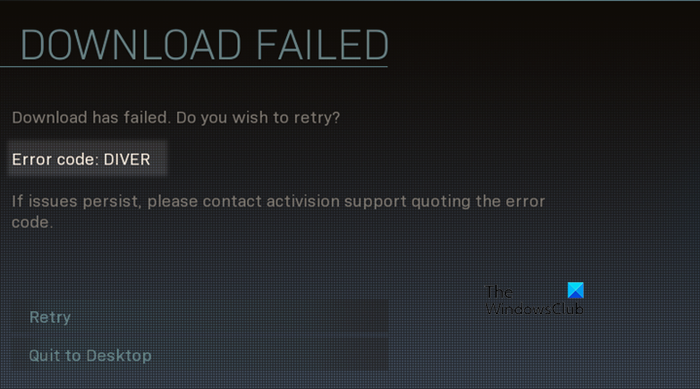
Код ошибки Diver в COD можно устранить, исправив вашу сеть. В этом посте. мы предоставили все решения, необходимые для исправления вашей сети и, следовательно, решения проблемы.
Если вы столкнулись с кодом ошибки Diver в Call of Duty: MW2, следуйте приведенным ниже решениям, чтобы решить проблему:
- Проверьте подключение к Интернету
- Добавьте игру через Брандмауэр или временно отключите его.
- Обновите графический драйвер
- Отключить VPN
- Измените свой DNS-сервер
Начнем с первого решения.
1]Проверьте подключение к Интернету
Многие пользователи жалуются на то, что в MW2 постоянно появляется сообщение об ошибке DIVER, что указывает на сбои или проблемы с Интернетом. Проблема легко решается перезапуском игры. Однако, если проблема не устранена, проверьте подключение к Интернету с помощью бесплатных тестеров скорости Интернета.
Если он медленный, измените подключение к Интернету или перезагрузите маршрутизатор. Иногда проблему решают простые задачи, такие как перезагрузка маршрутизатора. Вы также можете связаться со своим интернет-провайдером, если проблема неизвестна.
2]Добавьте игру через брандмауэр или временно отключите ее.
В Windows есть встроенный брандмауэр, который может непреднамеренно блокировать исходящие и входящие соединения, вызывая рассматриваемую ошибку. В таких ситуациях у вас есть два решения: либо добавить свою игру через брандмауэр, либо временно отключить брандмауэр. Если вы хотите отключить брандмауэр во время игры, выполните действия, описанные ниже.
- Нажмите Win + S, чтобы открыть «Пуск», введите «Безопасность Windows» и нажмите «Ввод», чтобы открыть его.
- Перейти к Брандмауэр и защита сети.
- Теперь отключите брандмауэр Защитника Windows как для общедоступных, так и для частных сетей, щелкнув соответствующие ссылки и отключив переключатель.
Это приведет к отключению вашего брандмауэра, однако мы не рекомендуем вам отключать брандмауэр на долгое время, так как это подвергает ваш компьютер риску заражения вирусами. Вместо этого попробуйте добавить игру через брандмауэр. И для этого выполните первые 2 шага, которые мы сделали для отключения брандмауэра, а затем выберите Разрешить приложение или функцию через брандмауэр Защитника Windows > Изменить настройки. Нажмите «Разрешить другое приложение» > «Обзор» и перейдите к файлам игры > «Добавить». Установите флажки рядом с общедоступными и частными параметрами и, наконец. Запустите игру и посмотрите, сохраняется ли сообщение об ошибке.
3]Обновите сетевой драйвер
Как мы упоминали ранее, код ошибки Diver является результатом плохого сетевого подключения и устаревших сетевых драйверов. Поэтому, чтобы решить эту проблему, вы можете обновить сетевой драйвер, для этого просто зайдите на веб-сайт производителя и получите драйвер или установите бесплатное программное обеспечение для обновления драйверов. Вы также можете установить драйвер и дополнительное обновление или обновить драйвер из диспетчера устройств. После этого запустите игру и посмотрите, появляется ли сообщение об ошибке на экране. Если это так, см. следующее решение.
4]Отключить VPN
По мнению многих пользователей, отключение сторонних VPN решает проблему. Если вам интересно, как VPN вызывает проблему, ответ довольно прост: он ограничивает высокую пропускную способность, что необходимо для запуска ресурсоемких игр, таких как COD. Вот как вы можете сделать то же самое:
- Нажмите Win+I, чтобы открыть настройки.
- Нажмите «Сеть и Интернет» и выберите опцию VPN.
- Теперь нажмите кнопку «Удалить», чтобы отключить VPN.
Теперь закройте настройки, запустите игру и обратите внимание на ошибку. Если у вас есть сторонний VPN, обязательно отключите и его. Надеюсь, это сделает работу.
5]Измените свой DNS-сервер
Рассматриваемая проблема может быть вызвана разрывом между игровым сервером и вашим DNS-сервером. Вы можете изменить свой DNS-сервер и просмотреть шаги, указанные ниже, чтобы узнать, как это сделать:
- Нажмите Win+I, чтобы открыть настройки.
- Перейдите в раздел «Сеть и Интернет» и выберите «Дополнительные параметры сети».
- Нажмите «Дополнительные сетевые адаптеры», щелкните правой кнопкой мыши «Сетевые адаптеры» и выберите параметр «Свойства».
- Дважды щелкните Интернет-протокол версии 4 (TCP/IPv4) и нажмите Использовать следующие адреса DNS-серверов.
- Теперь добавьте общедоступный DNS-адрес Google (предпочтительный DNS-сервер: 8.8.8.8, альтернативный DNS-сервер: 8.8.4.4) и нажмите кнопку ОК.
После этого перезапустите игру и, надеюсь, проблем не будет.
Читайте: COD Modern Warfare 2 Мерцание и проблема с белым экраном.
Перейти к содержанию
На чтение 2 мин Просмотров 517 Опубликовано 21 сентября, 2022
Знакомство с Error Code Diver в COD Modern Warfare II.
Разработчики недавно запустили бета-версию Call of Duty Modern Warfare 2. Однако, на данный момент он доступен только для пользователей PlayStation. Она будет доступна для Xbox и ПК 22 сентября. Более того, при доступе к COD Modern Warfare 2 необходимо загрузить некоторые предварительные условия. В высокопроизводительных играх, таких как COD, загружаемые файлы обычно имеют большой размер. Поэтому при установке таких огромных файлов требуется стабильное подключение к Интернету. Недавно игроки столкнулись с Error Code Diver при попытке загрузить файлы COD MW 2. Узнайте об этом Error Code Diver и о том, как его исправить в Modern Warfare 2.
Что такое Error Code Diver & Как это исправить в Modern Warfare 2?
Этот код ошибки встречался в нескольких предыдущих играх COD, таких как Modern Warfare и Warzone. Эта проблема может быть вызвана несколькими причинами, такими как:
- Во-первых, существует вероятность того, что она может быть вызвана настройкой маршрутизатора, ограничивающей получение игрой данных из источника.< /li>
- Кроме того, еще одна возможность заключается в том, что Брандмауэр Защитника Windowsвызывает помехи. Из-за этого игровые серверы не могут установить связь с источником и загрузить необходимые файлы.
- После этого также возникает ошибка Code Diver, когда установочные файлы повреждаются.< /li>
- Вот некоторые исправления, которые вы можете попробовать, чтобы исправить эту ошибку Code Diver в Modern Warfare 2:
- Перезагрузите устройство и перезапустите игру.
- Перезагрузите компьютер. маршрутизатор и снова подключитесь через некоторое время.
- Попробуйте переустановить игру, так как она может заменить поврежденные установочные файлы COD MW2.
- >Используйте VPN после обнаружения ошибки Code Diver.
- Измените адрес DNS-сервера на 178.22.122.100 или 186.51.200.2. strong> и перезагрузите игру.
Это все, что вам следует знать о Error Code Diver в Modern Warfare 2. Если вы нашли эту статью полезно, то обязательно ознакомьтесь с нашим другим руководством по COD MW 2, посвященным ошибке Детрика Гернси




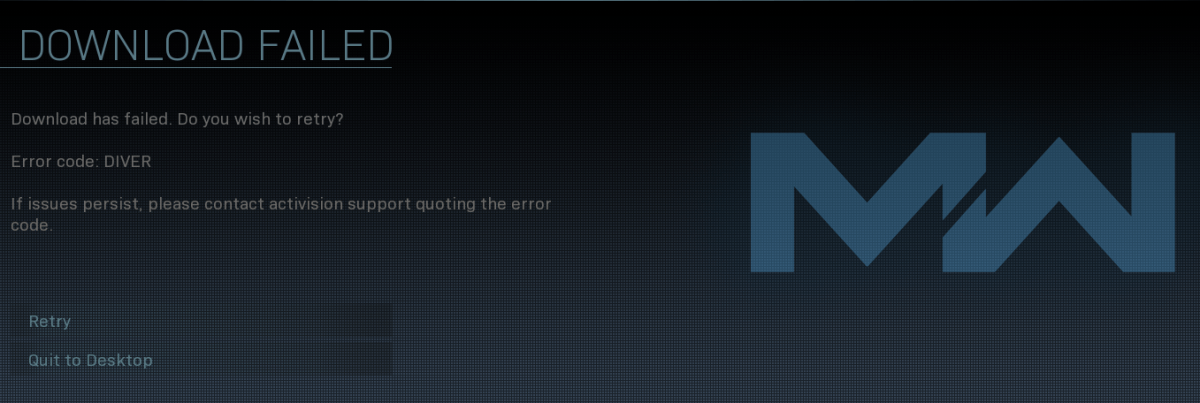
 (a modem)
(a modem) (a router)
(a router)